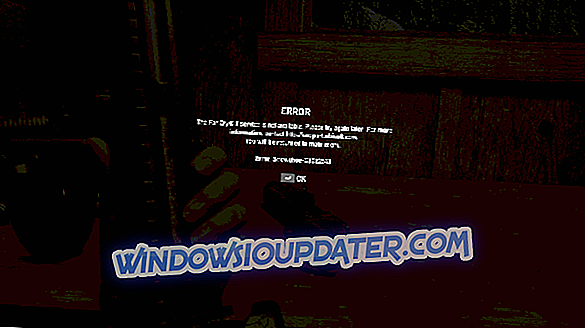Anda boleh memuat turun pelbagai jenis DLC di Xbox anda yang membolehkan anda mengakses kandungan baru, tetapi kadang-kadang isu dengan kandungan yang boleh dimuat turun boleh berlaku. Pengguna dilaporkan Kandungan terkini telah mengubah kesilapan Xbox dan hari ini kami akan menunjukkan kepada anda cara untuk memperbaikinya.
"Kandungan terdahulu telah berubah" Kesilapan Xbox, bagaimana untuk memperbaikinya?
Betulkan - Kesilapan Xbox "Kandungan terbaharu telah berubah"
Penyelesaian 1 - Kosongkan cache sistem
Cakera anda memegang semua jenis fail sementara, dan kadangkala fail-fail ini boleh rosak dan menyebabkan kandungan Downloadable telah berubah ralat. Untuk menyelesaikan masalah ini, anda perlu mengosongkan cache anda dengan mengikuti langkah-langkah berikut:
- Tekan butang Panduan pada pengawal anda dan pilih Tetapan .
- Navigasi ke Tetapan Sistem .
- Pilih Penyimpanan atau Memori .
- Kini anda perlu memilih mana-mana peranti simpanan dan tekan butang Y pada pengawal anda.
- Selepas itu, pilih Cache System Clear .
- Anda harus melihat mesej pengesahan di skrin anda. Pilih Ya .
Tidak seperti Xbox 360, Xbox One tidak mempunyai pilihan untuk membersihkan cache dari menu, tetapi anda boleh membersihkan cache dengan menyalakan konsol anda. Untuk melakukannya, ikuti langkah berikut:
- Tekan dan tahan butang kuasa pada konsol anda sehingga ia dimatikan.
- Selepas konsol anda ditutup, cabut kabel kuasa daripadanya.
- Semasa kabel dicabut, tekan butang kuasa beberapa kali untuk mengalirkan sepenuhnya bateri.
- Tunggu selama beberapa minit dan sambungkan kabel kuasa ke konsol.
- Sekarang tunggu sehingga lampu pada bata kuasa berubah dari putih ke oren.
- Setelah perubahan cahaya, tekan butang kuasa pada konsol anda untuk menghidupkannya semula.
Sesetengah pengguna mencadangkan bahawa anda boleh mengosongkan cache hanya dengan memegang butang Xbox selama 10 atau lebih saat. Selepas konsol anda dimatikan, hidupkan semula sekali lagi, dan cache harus dibersihkan sepenuhnya.
Penyelesaian 2 - Pasang permainan ke cakera keras
Menurut beberapa pengguna, anda boleh membetulkan kesilapan ini dengan memasang permainan ini ke cakera keras anda. Memasang permainan mempunyai kelebihan tertentu seperti masa memuat lebih cepat dan kurang penggunaan cakera. Walau bagaimanapun, anda perlu mempunyai cakera dalam cakera cakera untuk memulakan permainan yang dipasang. Untuk memasang permainan di Xbox 360, lakukan yang berikut:
- Masukkan permainan ke pemacu cakera. Jika permainan bermula secara automatik, pastikan untuk menutupnya.
- Dari skrin Utama pilih permainan dan tekan butang X pada pengawal anda.
- Sekarang pilih Pasang .
- Tunggu sehingga permainan dipasang ke pemacu keras anda.
Pada Xbox One, anda akan diminta untuk memasang permainan sebaik sahaja anda memasukkan cakera permainan. Perlu diingat bahawa pemasangan permainan memerlukan banyak ruang penyimpanan percuma, dan bergantung pada pemacu keras anda, proses pemasangan kadang-kadang boleh mengambil masa 10 minit atau lebih.
Penyelesaian 3 - Bersihkan cakera anda
Kadang-kadang Kandungan yang telah diubah bertukar ralat boleh muncul disebabkan oleh goresan pada cakera permainan anda. Untuk menyelesaikan masalah ini, anda perlu membersihkan cakera anda dengan berhati-hati dan semak apakah itu menyelesaikan masalah itu. Sesetengah pengguna mengesyorkan mengambil cakera itu ke kedai dan menggunakan mesin penggilap cakera profesional untuk membersihkannya. Selepas membersihkan cakera, ralat harus diselesaikan.
Penyelesaian 4 - Cuba cakera yang berbeza dari permainan yang sama
Pengguna melaporkan bahawa ralat ini telah ditetapkan selepas menggunakan cakera yang berbeza. Hanya meminjam cakera dari rakan dan periksa sama ada ia berfungsi pada konsol anda. Sekiranya cakera lain berfungsi, anda perlu menggunakannya dan pasang permainannya. Selepas melakukan itu, anda harus dapat memulakan permainan dengan cakera anda tanpa sebarang masalah.
Penyelesaian 5 - Padamkan Kemas Kini Tajuk
Anda boleh membetulkan isu ini pada Xbox 360 hanya dengan memadam Kemaskini Tajuk. Ini adalah prosedur mudah, dan anda boleh melakukannya dengan mengikuti langkah-langkah berikut:
- Buka Tetapan .
- Pergi ke Penyimpanan Sistem dan cari permainan yang bermasalah.
- Padamkan Kemas Kini Tajuk .
Selepas itu, anda perlu memulakan semula konsol anda dan memuat turun kemas kini sekali lagi. Apabila kemas kini memasang isu itu harus diselesaikan secara kekal.
Penyelesaian 6 - Beli cakera permainan baru
Jika anda mengalami masalah ini, mungkin kerana cakera permainan anda rosak, dan jika membersihkan dan menggilap cakera tidak menyelesaikan masalah, anda mungkin ingin mempertimbangkan membeli cakera permainan baru. Sebelum membeli cakera baru, kami sangat menyarankan anda meminjam cakera rakan dan periksa sama ada ia berfungsi pada konsol anda. Jika cakera berfungsi, anda mungkin ingin mempertimbangkan membeli cakera baru atau memasang permainan dari cakera rakan anda ke cakera keras anda.
Kandungan terdahulu telah mengubah ralat boleh disebabkan oleh cache sistem anda atau oleh cakera yang rosak, tetapi anda sepatutnya dapat menyelesaikan masalah ini dengan membersihkan cakera permainan atau dengan membersihkan cache anda. Jika itu tidak berfungsi, anda mungkin ingin mempertimbangkan untuk membeli salinan permainan lain.